

作者:Vernon Roderick, 最近更新:May 27, 2020
如今,無論目的是什麼,都很難找到將iPhone連接到其他設備的方法。 這包括在Windows PC上創建備份。 但是,雖然可能很困難,但並非不可能。
如果您打算將iPhone聯繫人的副本創建到另一台設備中,那麼這樣做非常可行。 實際上,對於某些人來說可能很容易。 那是因為本文將向您展示五種方法 如何將iPhone聯繫人備份到PC。 讓我們從我認為最簡單,最有效的方法開始。
#1如何使用軟件將iPhone聯繫人備份到PC#2如何使用iCloud將iPhone聯繫人備份到PC#3如何使用iTunes將iPhone聯繫人備份到PC#4如何通過電子郵件將iPhone聯繫人備份到PC#5如何通過Airdrop將iPhone聯繫人備份到PC結論
通常,解決問題的最便捷方法是使用專用軟件。 現在我們的情況也是如此。 因此,我建議 FoneDog iOS數據備份和恢復.
iOS數據備份和還原 單擊一下即可將整個iOS設備備份到您的計算機上。 允許預覽和還原備份中的任何項目到設備。 將您想要的備份導出到計算機。 恢復期間設備上沒有數據丟失。 iPhone Restore不會覆蓋您的數據 免費下載 免費下載
顧名思義,該工具允許用戶在iPhone上創建備份,並因此從這些備份中還原。 它可以包含各種文件,這對我們來說是幸運的,甚至可以包含您的聯繫人。
由於它支持所有版本的iOS,因此您可以假定這是學習的理想工具 如何將iPhone聯繫人備份到PC。 這是您需要遵循的步驟:
將您的iPhone連接到Windows PC。 確保已經在計算機上啟動了FoneDog iOS工具包。 現在,從選項中選擇“ iOS數據備份和還原”。

在下一頁上,您將能夠選擇要創建的備份。 我建議選擇 標準備份 自 加密 備用 會在備份上輸入密碼,使其更加安全,但在緊急情況下更難訪問。 現在點擊 開始.
接下來,頁面將顯示文件類型列表。 只需單擊您要包括的複選框。 由於我們的目標是 備份聯繫人, 確保 聯絡我們 包含在 消息和聯繫人。 之後單擊下一步。

現在等待直到創建備份。 考慮到您只是在創建一個 您的聯繫人備份,尺寸很小。

這四個步驟是您學習所需的全部知識 如何將iPhone聯繫人備份到PC。 當然,有些人不喜歡使用該軟件。 因此,我們的下一個條目將不包括此類工具。
iOS數據備份和還原 單擊一下即可將整個iOS設備備份到您的計算機上。 允許預覽和還原備份中的任何項目到設備。 將您想要的備份導出到計算機。 恢復期間設備上沒有數據丟失。 iPhone Restore不會覆蓋您的數據 免費下載 免費下載
從數以百萬計的有關雲存儲的文章中我們都知道iCloud。 iCloud是Apple的一種將文件數字存儲在一個地方的想法。 它允許擁有帳戶的用戶訪問他們的文件,而不管他們使用什麼設備。
雖然最初是用於大多數存儲的,但它可以幫助其他人學習 如何將iPhone聯繫人備份到PC。 這就是您將要做的。 如果您準備好執行其他操作,請按照以下步驟操作:
這將使選定的應用程序顯示在iCloud存儲上。 現在請注意,這並不是將iPhone聯繫人備份到PC的方式的結束。 您將必須先了解如何訪問這些文件。
請注意: 所有使用iCloud的應用程序都將顯示在iCloud.com網站上。
請注意: 現在,您將可以在iPhone上查看所有聯繫人。 現在,您可以在PC上訪問它們,但是如果您堅持要提取它們,請繼續執行以下步驟。
您現在已經了解瞭如何使用Apple自己的iCloud將iPhone聯繫人備份到PC。 由於它是Apple開發的功能,因此您應該可以信任此方法。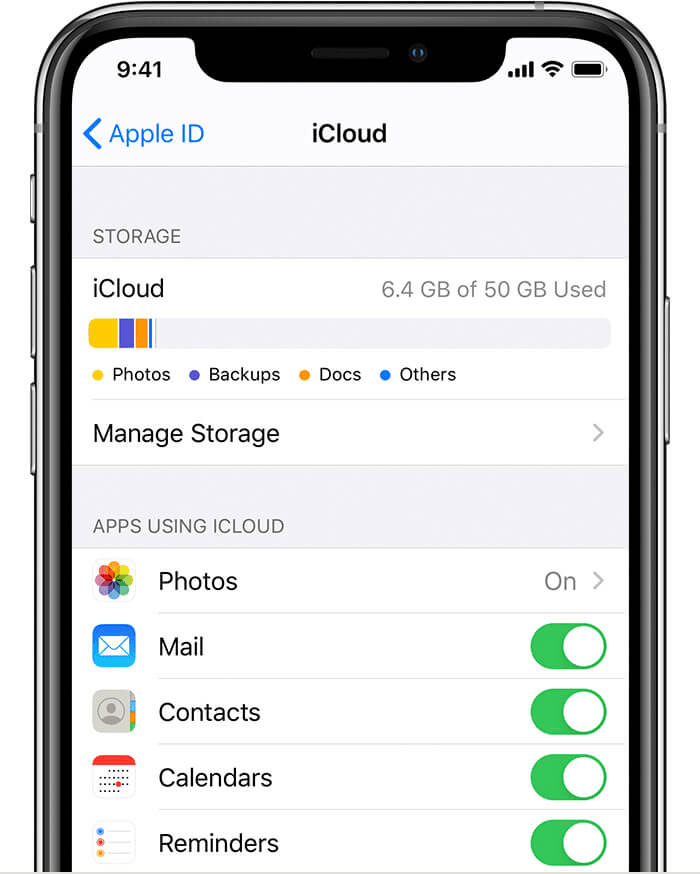
iTunes是iCloud的替代產品,它是Apple開發的另一功能。 您可能已經從音樂愛好者那裡聽說過它。
iTunes最初是一個多媒體播放器,這意味著它是為音樂而製作的。 但是,經過許多更新後,它已遠遠超過了它。
由於現在可以在PC上使用,而不僅僅是在Mac上,因此它現在已經可以幫助您學習 如何將iPhone聯繫人備份到PC。 您只需要遵循以下步驟:
請注意: 確保Windows PC上安裝了iTunes。 可以從 官方網站.
這幾乎是您需要學習以將iPhone聯繫人備份到PC的所有步驟。 是的,它比以前使用iCloud時容易。 但是請記住,輕鬆並不總是意味著更好。 這將我們帶到一種相當耗時的方法。
如何備份我的iPhone聯繫人? 儘管使用iCloud和iTunes之類的內置功能使事情變得更容易,但這並不是解決問題的最佳方法。 因此,我向您介紹了一種方法,該方法可能會花費一些時間,但實際上是一種將iPhone聯繫人備份到PC的有效方法。 這涉及通過電子郵件共享聯繫人。 這是您可以執行的操作:
聯繫人將發送到您選擇的電子郵件。 現在,您只需要在PC上打開電子郵件帳戶,然後下載聯繫人附件即可。
應該以VCF格式或vCard下載。 如果要一一將iPhone聯繫人備份到PC,這就是方法。 當然,如果您想包括多個聯繫人,我還有另一種方法。
這次,您將學習如何通過以下方式共享iPhone聯繫人到PC,而不是通過電子郵件共享聯繫人。 空投。 您可能已經知道,AirDrop是一項類似於藍牙的功能。 它允許用戶通過將兩個設備連接到一個網絡來無線共享文件。 這是您可以執行的操作:
現在,您已經將聯繫人備份到Mac。 唯一的缺點是Windows PC無法做到這一點,但是如果您別無選擇,它仍然是一個可行的選擇。
有很多事情會阻礙一個人與親人聯繫的能力。 其中之一就是失去聯繫時。 不幸的是,沒有辦法將時間倒回您仍然有聯繫的地方。
另一方面,您可以學習如何將iPhone聯繫人備份到PC,以便一旦丟失就可以將其退回。 它與時光倒流並不相同,但它具有相同的作用。
iOS數據備份和還原 單擊一下即可將整個iOS設備備份到您的計算機上。 允許預覽和還原備份中的任何項目到設備。 將您想要的備份導出到計算機。 恢復期間設備上沒有數據丟失。 iPhone Restore不會覆蓋您的數據 免費下載 免費下載
發表評論
留言
熱門文章
/
有趣無聊
/
簡單難
謝謝! 這是您的選擇:
Excellent
評分: 4.8 / 5 (基於 62 個評論)